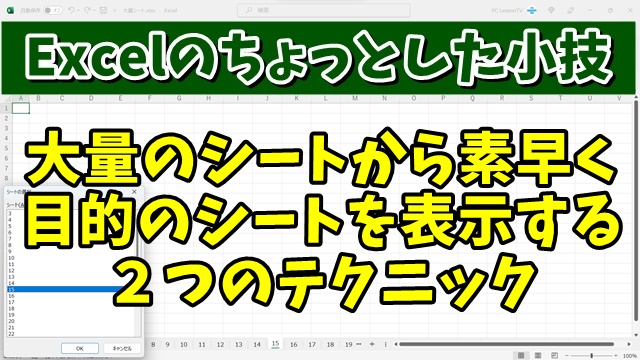今回はExcelで大量のシートの中から
目的のシートを素早く表示する
2つのテクニックをご紹介します
<スポンサードリンク>
Excelで画面に収まらないぐらいの
大量のシートがあって
その中から目的のシートを表示したい場合
シートの左側にある矢印キーをクリックして
左右に画面を移動させて
目的のシートを探しても良いですが
もっと素早く効率よく
大量のシートの中から目的のシートを
表示させるテクニックが2つあります
その2つのテクニックとは
1.シートの先頭・最後に一発で移動する
【「Ctrl」キーを押しながら矢印をクリック】
2.シートの一覧を表示する
【矢印の上で右クリックする】
それぞれのより具体的な操作方法を
動画で解説していますので
気になる方は以下よりご覧ください↓
■使用ソフト
・動画キャプチャー:Bandicam
・動画編集:filmoraX
ではでは、今回はこのへんで。
<スポンサードリンク>